Le SDK Android (Software Development Kit) est un outil important et puissant qui est essentiel si vous cherchez à vous lancer dans le développement d’applications Android. Il sert également à plusieurs autres fins, telles que l’utilisation de la ligne de commande pour charger des applications sur votre téléphone Android.
Il y a pas mal de détails et de choses à prendre en compte lors de l’installation du SDK Android sur votre PC. Le guide suivant devrait vous aider à parcourir le processus.
Installer la dernière version de Java
Si vous ne souhaitez pas utiliser Android Studio et que vous souhaitez simplement la version de ligne de commande du SDK Android, vous devez d’abord télécharger et installer Java.
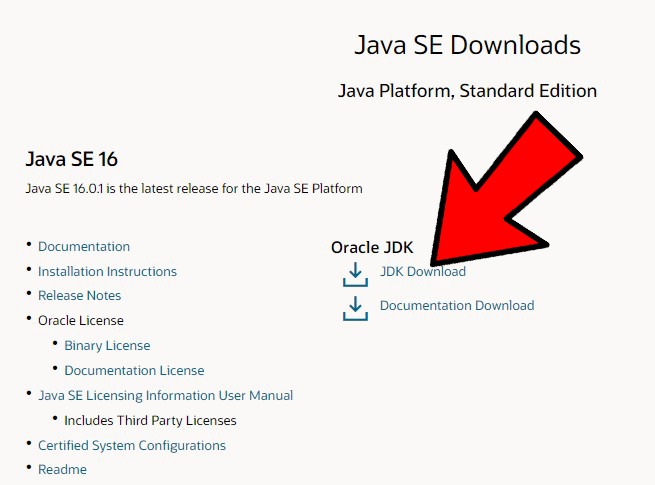
Une fois que vous avez cliqué sur le lien, cliquez sur « Téléchargement JDK », puis faites défiler vers le bas et téléchargez « Windows x64 Installer ».
Une fois que vous avez téléchargé Java, installez-le, puis naviguez jusqu’à son directeur (C:\Program Files\Java\jdk-version.number par défaut) et faites un clic droit sur le « bin.. »
Ensuite, cliquez sur le menu Démarrer, tapez « environnement » et ouvrez « Modifier les variables d’environnement système ».
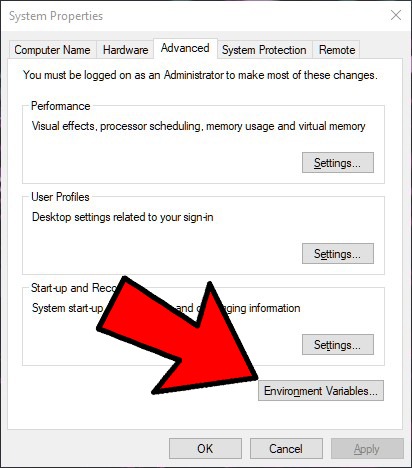
Dans la nouvelle fenêtre, cliquez sur « Variables d’environnement ». Dans la nouvelle fenêtre après cela, cliquez sur « Chemin -> Modifier ».
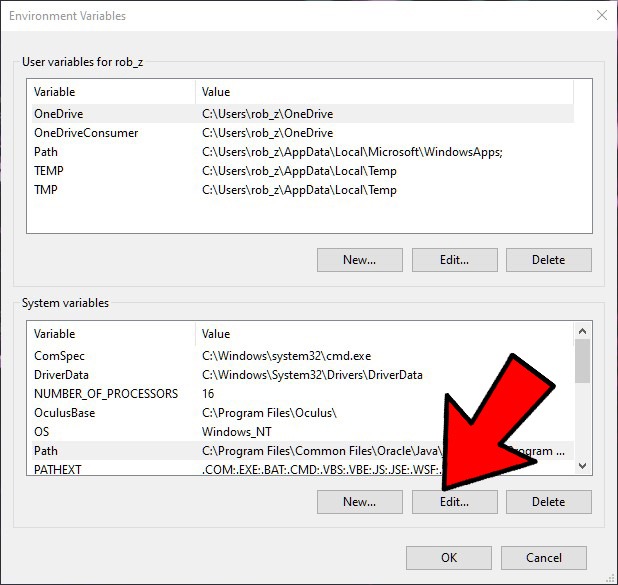
Dans la fenêtre « Modifier la variable d’environnement », cliquez sur « Nouveau » et entrez le chemin du dossier « bin » dans votre répertoire Java (C:\Program Files\Java\jdk-16.0.1\bin par défaut), puis cliquez sur OK .
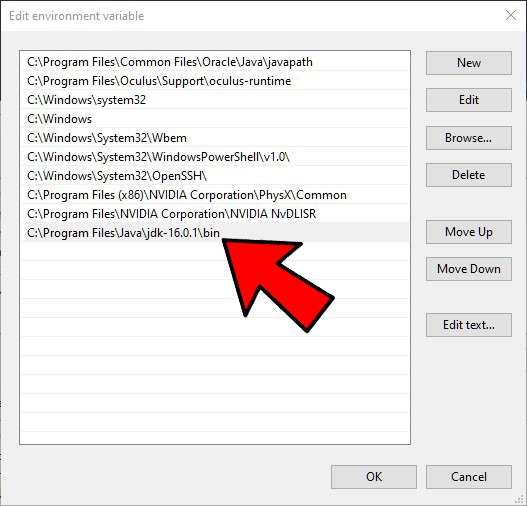
Installer la ligne de commande du SDK
Android Studio est une application gourmande en espace, et même si nous pensons que son interface utilisateur en fait un moyen très accessible de gérer vos outils et packages de développement, certaines personnes préfèrent la ligne de commande. Sur le Page de téléchargement d’Android Studio choisissez l’une des options sous « Outils de ligne de commande uniquement ».
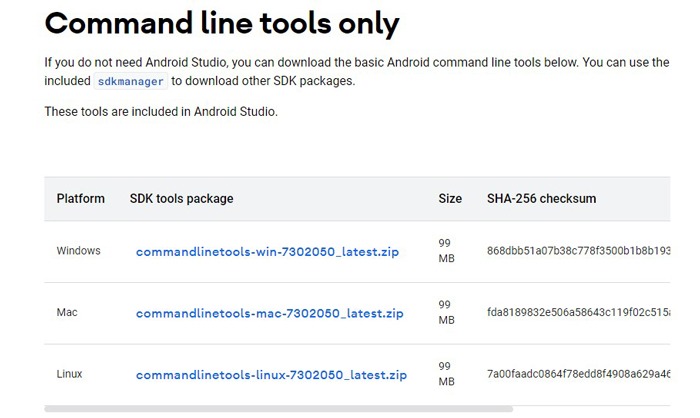
Téléchargez-le et installez-le dans le dossier « Android » de votre disque dur.
Dans le dossier, allez dans « tools/bin », puis cliquez avec le bouton droit sur « sdkmanager » et exécutez en tant qu’administrateur.
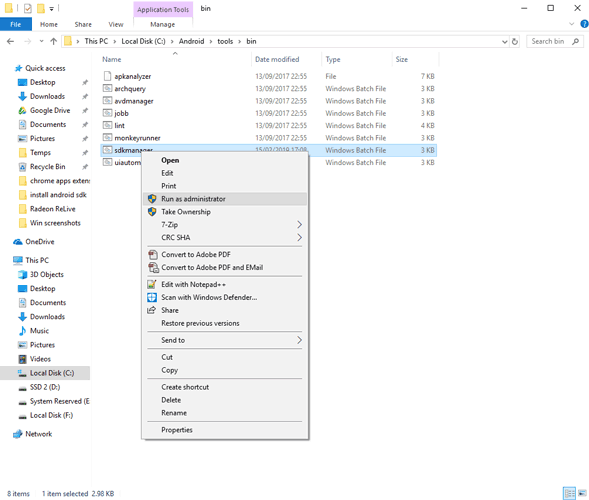
Cela devrait installer les packages de base et vous laisser avec une invite de ligne de commande où vous pouvez entrer diverses commandes pour gérer vos outils SDK.
Pour nous, un bon point de départ consiste à obtenir les outils de la plate-forme en tapant :
sdkmanager "platform-tools" "platforms;android-29"
Cela vous donnera accès à la adb et fastboot commandes, qui sont idéales si vous aimez charger des éléments sur Android et vous essayer aux options de récupération.
Installer AndroidStudio
Si vous souhaitez profiter de toutes les fonctionnalités modernes, des commodités et des éléments d’interface utilisateur d’Android Studio, c’est assez simple. Sur le Télécharger AndroidStudio page, sélectionnez « Télécharger Android Studio » et suivez les instructions. Lors de l’installation, cependant, il y a quelques points à considérer.
Le programme d’installation proposera d’installer une fonctionnalité supplémentaire appelée Android Virtual Device, qui crée un environnement émulé pour tester diverses fonctionnalités et applications. (On vous demandera à nouveau plus tard si vous souhaitez l’installer, donc peu importe si vous le sautez ici.)
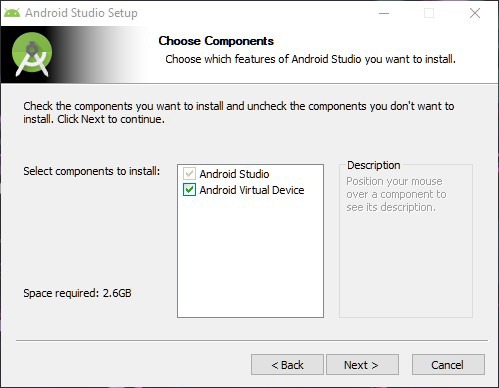
Une fois que vous avez fait cela et sélectionné un répertoire d’installation, Android Studio commencera l’installation. C’est un gros programme qui peut prendre un certain temps.
Une fois Android Studio installé, ouvrez-le. Il vous demandera si vous souhaitez importer vos paramètres Android Studio existants.
Après cela, cliquez sur Suivant pour suivre l’assistant, puis sur « Personnalisé » pour installer des composants personnalisés. Si vous souhaitez utiliser Java avec vos projets Android Studio, accédez à votre répertoire Java lorsque vous y êtes invité.
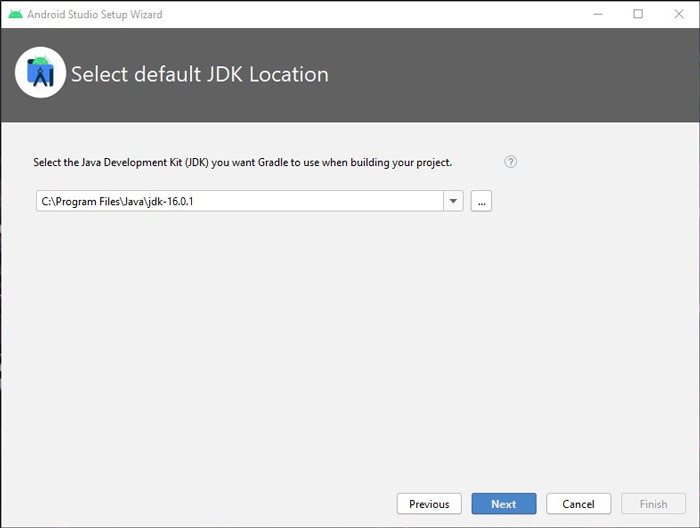
Sélectionnez votre thème, puis choisissez les composants supplémentaires que vous souhaitez installer. Nous vous recommandons de cocher la case « Performance » pour améliorer l’émulation Android en fonction de votre processeur, et vous pouvez à nouveau choisir Android Virtual Device si vous pensez que vous l’utiliserez.
Continuez à cliquer sur Suivant, puis sur Terminer lorsque vous avez terminé.
Une fois Android Studio entièrement installé, ouvrez-le et vous êtes absent. Cliquez sur « Créer un nouveau projet » et régalez-vous des yeux avec la grande sélection de modèles.
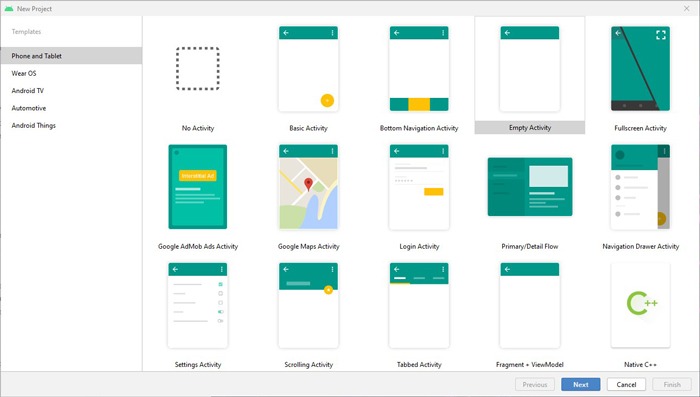
Ou cliquez sur Configurer dans le coin inférieur droit de l’écran principal d’Android Studio pour ouvrir le gestionnaire de SDK, le gestionnaire de périphériques virtuels et d’autres éléments.
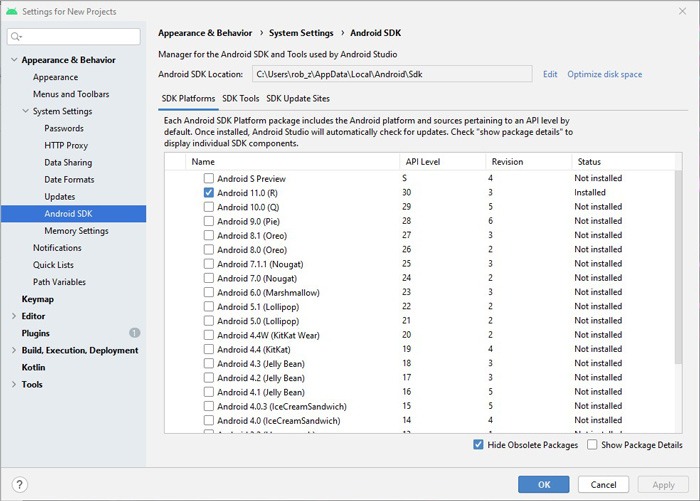
Ce sont les bases qui devraient vous permettre de démarrer avec le kit de développement logiciel Android. Si vous n’avez pas fini de jouer avec Android, consultez notre guide sur la création de votre propre widget Android, ainsi que notre aperçu des meilleures applications gratuites de téléchargement de musique pour Android.
Vous voudrez peut-être également explorer ces projets géniaux qui vous permettent d’exécuter Android sur votre PC.






